
Для эффективной работы в Zoom важна подготовка не только техническая, но и организационная. Оптимальное качество видео достигается при скорости интернета не ниже 3 Мбит/с для загрузки и 1,5 Мбит/с для отдачи. Использование проводного подключения снижает риск прерываний сигнала по сравнению с Wi-Fi.
Настройка звука – ключевой элемент удобной коммуникации. Рекомендуется использовать гарнитуру с шумоподавлением и микрофоном, расположенным на уровне рта. Автоматическая регулировка громкости в Zoom иногда создает искажения, поэтому лучше настроить уровень звука вручную в разделе аудио.
Организация встречи требует четкого расписания и заранее подготовленной повестки. Используйте функцию записи для документации важных моментов и автоматические напоминания для участников. Важно ограничить количество участников в режиме видеотрансляции до 25, чтобы избежать перегрузки канала.
Для повышения продуктивности применяйте функции Zoom: демонстрацию экрана с выбором конкретного окна, чат для вопросов и опросы для мгновенной обратной связи. Планирование встреч с учётом часовых поясов участников помогает избежать сбоев в расписании.
Подготовка оборудования и проверка интернета перед встречей
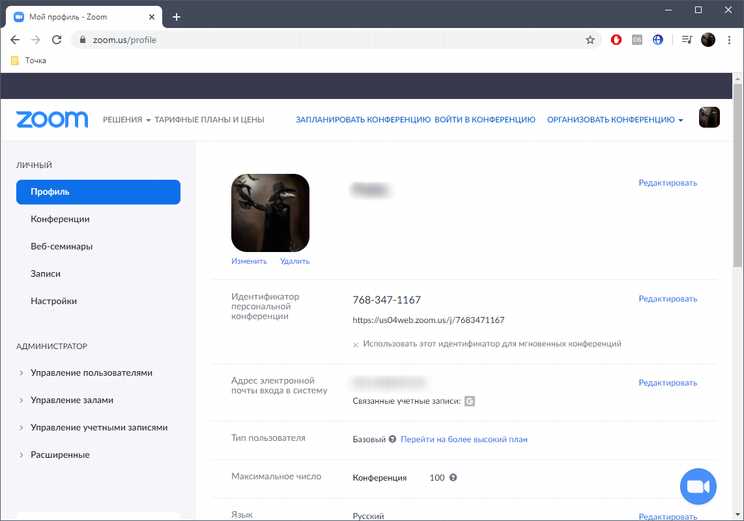
Камера: Используйте веб-камеру с разрешением не ниже 720p. Проверьте, что объектив чист и направлен на лицо, без ярких источников света позади. Оптимальное расстояние до камеры – 50–70 см.
Микрофон: Отдавайте предпочтение внешним микрофонам или гарнитурам с шумоподавлением. Перед встречей проверьте уровень громкости в настройках Zoom, избегайте максимальных значений, чтобы исключить искажения звука.
Наушники: Используйте закрытые наушники для предотвращения эха и посторонних шумов. При отсутствии гарнитуры проверьте настройку подавления фонового шума в Zoom.
Интернет-соединение: Минимальная скорость для стабильной видеосвязи – 3 Мбит/с на загрузку и скачивание. Используйте проводное подключение через Ethernet для снижения задержек и прерываний. Если используется Wi-Fi, расположитесь ближе к роутеру, отключите другие устройства, загружающие трафик.
Тестирование связи: Воспользуйтесь встроенной функцией Zoom – «Тест микрофона и динамиков». Для проверки качества интернета используйте сервисы Speedtest.net или Fast.com не позднее чем за 15 минут до встречи.
Перед стартом конференции обязательно закройте ресурсоёмкие приложения, чтобы обеспечить максимальную производительность системы и стабильность подключения.
Создание и настройка встречи в Zoom: шаг за шагом

Откройте приложение Zoom и войдите в аккаунт. Нажмите на кнопку «Новая встреча» или перейдите во вкладку «Встречи» и выберите «Запланировать встречу» для точного времени проведения.
В поле «Тема» укажите понятное название, отражающее цель встречи. В разделе «Дата» и «Время» задайте точное начало и длительность, чтобы участники получили правильные уведомления.
Выберите, будет ли встреча повторяющейся, если требуется серия регулярных собраний. Активируйте опцию «Использовать личный идентификатор конференции (PMI)» только при необходимости постоянной ссылки.
Для безопасности включите «Требовать пароль» и укажите сложный код, если встреча не публичная. В настройках видео определите, будет ли камера включена у организатора и участников при входе.
Раздел «Аудио» предлагает выбор: только телефон, только компьютер или оба варианта. Рекомендуется включать оба, чтобы участники могли выбрать удобный способ подключения.
Опция «Включить комнату ожидания» позволяет контролировать вход гостей, что важно для встреч с незнакомыми участниками. Если это конференция с докладчиками, активируйте функцию «Разрешить включение микрофонов участников» по необходимости.
После настройки нажмите «Сохранить» и отправьте приглашения через Zoom, электронную почту или мессенджеры. Проверьте правильность времени и часового пояса, чтобы избежать путаницы у гостей.
Перед началом встречи проверьте настройки аудио и видео, используйте тестовую конференцию для проверки оборудования и подключения. Это снизит риски технических сбоев во время основной встречи.
Приглашение участников и управление доступом к конференции
Для приглашения участников создайте встречу с уникальным ID и включите пароль. Ссылку на конференцию можно отправить через почту, мессенджеры или встроенную функцию Zoom с автоматической интеграцией в календарь.
Рекомендуется использовать «Зал ожидания» для проверки каждого входящего участника. Это позволяет вручную допускать людей и предотвращать случайные подключения.
- Включите пароль и обязательно передавайте его только доверенным лицам.
- Активируйте зал ожидания, чтобы контролировать доступ и не допускать незнакомых участников.
- Назначайте со-хостов для распределения ответственности за управление участниками.
- Ограничьте права участников, отключив возможность самостоятельного включения микрофона и демонстрации экрана.
- Используйте функцию удаления или блокировки участников при обнаружении нарушителей.
- Запретите повторный вход участников после исключения без вашего подтверждения.
Для массовых конференций применяйте регистрацию участников – так можно заранее получить контактные данные и ограничить доступ только зарегистрированными людьми.
Обновляйте приложение Zoom регулярно – новые версии содержат важные исправления безопасности и улучшения управления доступом.
Использование аудио и видео: настройка и оптимизация
Для качественной видеоконференции важно правильно выбрать и настроить оборудование. Используйте внешние USB-микрофоны с направленной диаграммой, чтобы минимизировать шумы и эхо. Встроенные микрофоны и динамики ноутбуков часто вызывают обратную связь и искажение звука.
Перед началом встречи проверьте уровень громкости микрофона и динамиков через настройки Zoom: вкладка «Аудио» – функция «Тест микрофона» и «Тест динамиков». Оптимальный уровень записи – когда индикатор звука достигает 75-85%, не доходя до максимума, чтобы избежать клиппинга.
Для видео используйте камеру с разрешением не ниже 720p, оптимально – 1080p. Убедитесь, что камера расположена на уровне глаз, что снижает утомляемость у собеседников и улучшает восприятие. Освещение должно быть равномерным, предпочтительно мягкий свет спереди, избегайте источников света за спиной.
В настройках Zoom отключайте автоматическую регулировку яркости и контраста, если она искажает изображение. При наличии опции «Улучшение видео» активируйте ее, чтобы устранить шум и повысить четкость картинки.
Используйте функцию подавления шума в Zoom для устранения фоновых звуков, установив уровень подавления на «Высокий» при работе в шумной среде. Если подключено внешнее оборудование, отключите встроенные микрофоны и динамики в настройках, чтобы предотвратить конфликты звука.
Для стабильной передачи видео и аудио минимальная рекомендуемая скорость интернета – 3 Мбит/с для HD-видео. При нестабильном соединении используйте проводное подключение Ethernet вместо Wi-Fi для снижения задержек и потери пакетов.
Рекомендуется обновлять драйверы звуковых карт и видеоустройств регулярно для совместимости с последними версиями Zoom и оптимизации работы оборудования.
Обзор функций демонстрации экрана и совместной работы
В Zoom демонстрация экрана обеспечивает быстрый доступ к разным видам контента без необходимости переключения приложений. При запуске функции «Демонстрация экрана» можно выбрать:
- полный экран;
- отдельное окно программы;
- конкретную вкладку браузера;
- доску для совместных заметок (whiteboard);
- контент с внешних устройств (например, iPhone или iPad через AirPlay).
Рекомендуется перед презентацией закрыть лишние окна и отключить уведомления, чтобы не отвлекать участников и не раскрывать личную информацию.
Для повышения интерактивности доступны инструменты аннотаций:
- рисование и выделение;
- текстовые пометки;
- формы и стрелки;
- лупа для масштабирования частей экрана.
Аннотации работают как для ведущего, так и для участников при включённой соответствующей настройке, что позволяет быстро делать пометки и исправления в режиме реального времени.
Функция совместного управления экраном даёт возможность временно передать управление мышью и клавиатурой другому участнику. Чтобы избежать путаницы, передача управления должна быть явной и ограниченной по времени.
Для совместной работы на доске (whiteboard) предусмотрены:
- несколько страниц для разделения тем;
- разнообразные цвета и инструменты рисования;
- возможность сохранения результатов в PDF;
- поддержка работы нескольких участников одновременно.
Советы по оптимизации демонстрации и работы в Zoom:
- Используйте «Оптимизировать для видеоклипа», если в презентации есть видео с движением.
- Активируйте режим «Только звук компьютера» при показе мультимедиа, чтобы избежать проблем с синхронизацией звука.
- Проводите пробный запуск демонстрации до встречи для проверки технических параметров.
- Используйте функции записи с пометками для последующего анализа и передачи информации отсутствующим участникам.
- При необходимости предоставьте доступ к экрану только ключевым участникам, чтобы минимизировать риски случайных изменений.
Управление чатом и взаимодействие с участниками
Настройте разрешения в разделе «Управление участниками»: отключите возможность писать в чат всем, если нужно минимизировать отвлекающие сообщения, или ограничьте чат сообщениями только для хоста и ко-хостов.
Используйте функцию закрепления сообщений в чате для важных объявлений – это поможет участникам быстро найти ключевую информацию без прокрутки.
Для эффективного взаимодействия назначьте ко-хостов, которые будут контролировать вопросы в чате, фильтровать спам и оперативно отвечать на запросы, не отвлекая основного ведущего.
При необходимости включайте функцию «Поднятие руки», чтобы участники сигнализировали о желании высказаться, а вопросы из чата переводите в устный формат, чтобы сохранить структуру и динамику встречи.
Записывайте наиболее важные моменты из чата в отдельный документ сразу во время встречи или используйте функцию экспорта чата после завершения конференции для анализа и дальнейшей работы.
Чтобы повысить вовлеченность, можно проводить опросы и использовать реакции участников, а сообщения из чата выделять устно, комментируя или разъясняя ключевые идеи в режиме реального времени.
Запись видеоконференции и сохранение материалов
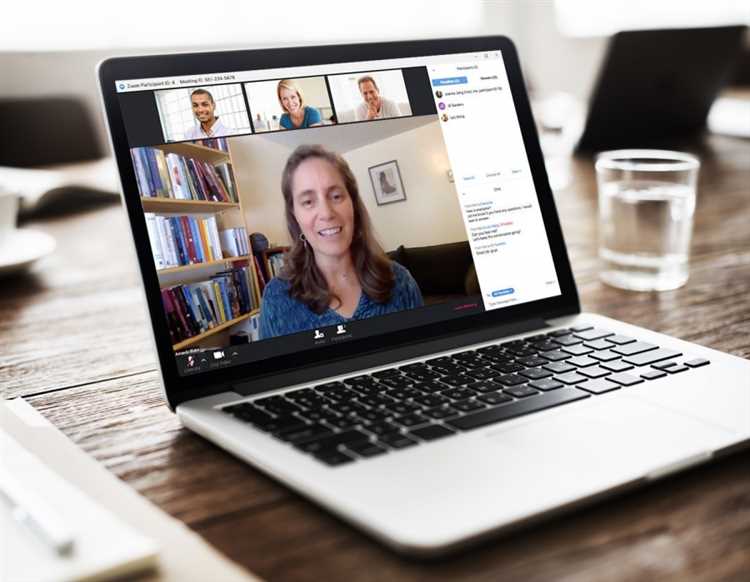
Для записи встречи в Zoom организатору необходимо нажать кнопку «Запись» на панели управления. Можно выбрать локальное сохранение на компьютер или облачное хранилище Zoom (доступно в платных тарифах). Рекомендуется использовать облачную запись при необходимости быстрого доступа и совместного использования файлов.
Локальные записи сохраняются в формате MP4 (видео), M4A (аудио) и отдельной папке с чатами и метаданными. Путь сохранения задается в настройках приложения – лучше указать папку с достаточным свободным местом, так как запись занимает около 500 МБ за час в стандартном качестве.
Облачная запись автоматически конвертируется и становится доступна через личный кабинет Zoom в течение 10-20 минут после завершения конференции. В облаке доступны функции совместного просмотра, скачивания и редактирования записей, а также возможность создания отдельных ссылок на видео, аудио и транскрипты (если включен режим транскрипции).
Во избежание пропуска важных моментов, перед началом конференции стоит проверить наличие свободного места на диске или лимиты облачного хранилища. В настройках записи можно включить автоматическую запись для всех встреч, что особенно удобно для регулярных мероприятий.
Если необходимо сохранить материалы чата и поднятых вопросов, активируйте опцию «Сохранять чат» в настройках Zoom. Файл с перепиской будет сохранён вместе с записью, что упрощает поиск обсуждаемых тем и ссылок после конференции.
При совместном использовании записи с участниками рекомендуют экспортировать видео в популярные форматы, а при хранении на облаке – установить ограничения доступа по паролю или времени просмотра для повышения безопасности данных.
Завершение встречи и экспорт отчетов
Для корректного завершения конференции в Zoom нажмите кнопку «Завершить» в правом нижнем углу окна. Если вы ведущий, система предложит два варианта: «Завершить для всех» или «Покинуть встречу». Чтобы избежать случайного продолжения сессии без вас, выбирайте «Завершить для всех».
После окончания встречи автоматически формируется отчет, доступный в личном кабинете Zoom в разделе «Отчеты» (Reports). Для его получения выберите нужную встречу по дате и времени, а затем скачайте файл с подробной статистикой.
Отчеты включают данные о времени подключения каждого участника, продолжительности присутствия, а также активности (например, участие в опросах и чате). Это позволяет оценить вовлечённость и фиксировать присутствие с точностью до минуты.
При необходимости можно экспортировать отчеты в формате CSV для интеграции с системами учета или анализа. Для этого в разделе «Отчеты» нажмите «Экспорт» и выберите CSV. Этот файл легко открывается в Excel или других табличных редакторах.
Рекомендуется сохранять отчеты сразу после встречи, так как Zoom хранит данные ограниченное время (обычно 30 дней для бесплатных аккаунтов). Для расширенного контроля подключений используйте платные тарифы, которые позволяют более детальный сбор информации и архивирование.
Вопрос-ответ:
Как правильно настроить звук и изображение перед началом видеоконференции в Zoom?
Перед началом видеозвонка в Zoom важно проверить качество микрофона, наушников и камеры. В настройках приложения можно выбрать используемые устройства и протестировать их работу. Рекомендуется использовать наушники с микрофоном, чтобы снизить уровень эха и фоновых шумов. Освещение должно быть направлено на лицо, чтобы изображение было четким и хорошо различимым. Также стоит закрыть лишние вкладки и приложения, которые могут снижать производительность компьютера во время конференции.
Какие функции Zoom помогут сделать видеоконференцию более организованной?
Zoom предлагает несколько инструментов для удобного проведения встреч. Например, можно назначить одного или нескольких ведущих, которые будут управлять микрофонами участников и контролировать очередь выступлений. Есть возможность делиться экраном для презентаций или демонстрации документов. Также в Zoom есть чат для обмена сообщениями во время разговора и функция записи встречи, чтобы сохранить важные моменты для последующего просмотра. Для групповых обсуждений удобны «комнаты» — отдельные сессии, куда можно разделить участников по темам.
Что делать, если во время конференции возникают проблемы с подключением или звуком?
Если связь ухудшается, сначала проверьте качество интернет-соединения — переключитесь на более стабильную сеть или подключитесь через кабель, если это возможно. В Zoom есть опция отключения видео для экономии трафика и улучшения качества звука. Если звук пропадает или слышно эхо, попробуйте отключить микрофон и снова включить, а также перезапустить приложение. В некоторых случаях помогает перезагрузка компьютера. Если проблема сохраняется, стоит обратиться к техподдержке или использовать чат Zoom для связи с организатором встречи.
Как сделать видеоконференцию в Zoom максимально удобной для всех участников?
Для удобства всех участников важно заранее разослать приглашения с расписанием и инструкциями по подключению. Во время встречи следует поощрять участников отключать микрофоны, когда они не говорят, чтобы избежать фоновых шумов. Ведущий может использовать функции опросов и реакций, чтобы поддерживать активность и вовлеченность. Если обсуждается много информации, полезно делать краткие паузы для вопросов и комментариев. Также стоит заранее договориться о регламенте, чтобы не затягивать встречу и дать каждому возможность высказаться.






